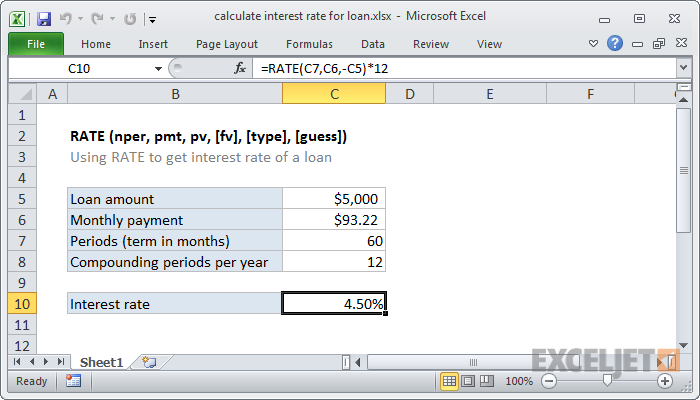この記事では、 自動化 の世代 請求書 の Excel 。お急ぎの場合は、Excelファイルをダウンロードしてください。
これは、スプレッドシートがどのように見えるかです。からクライアント番号を選択した場合 ドロップダウンリスト セルE6では、Excelがクライアント情報を自動的に入力します。セルA13からA31のドロップダウンリストの1つから製品番号を選択すると、Excelによって製品情報が自動的に入力されます。

以下では、製品情報の入力を自動化する方法について説明します。クライアント情報にも同じトリックが使用されています。
1. [製品]シートに、製品情報を入力します。

2.請求書シートで、セルA13からA31を選択します。
ピボットテーブルは何をしますか
3. [データ]タブの[データツール]グループで、[データ検証]をクリックします。
![[データ検証]をクリックします](http://bizexceltemplates.com/img/300-examples/55/automated-invoice-3.png)
4. [許可]ボックスで、[リスト]をクリックします。
5. [ソース]ボックスをクリックして、[製品]シートで範囲A2:A5を選択します。
6. 5を1048576(またはその他の大きな数)に手動で変更して、より多くのセルを含めます。これで、必要な数の新製品を追加できます。

7. [OK]をクリックします。
8.セルB13を選択し、以下に示す数式を入力します。

説明:セルA13が空の場合、数式は空の文字列を返します。そうでない場合は、 VLOOKUP関数 製品シートの$ A:$ Cの範囲の左端の列(列AからC)で製品番号(1001)を探し、2番目の列から同じ行の値を返します(col_index_numは2に設定されます)。 。
9.セルC13を選択し、以下に示す数式を入力します。

説明:この式は、前の式とほとんど同じです。今回は、3番目の列から同じ行の値を返します(col_index_numは3に設定されています)。
10.セルE13を選択し、以下に示す数式を入力します。

説明:セルA13が空の場合、数式は空の文字列を返します。そうでない場合は、価格と数量の積を返します。
11.数式を他のセルにコピーするには、範囲B13:E13を選択し、行31までドラッグします。 フォーマットペインター フォーマットを復元します。
次の章に進む: データ検証